Soms kan jy teëkom " Windows 10/11 kan nie begin nie”, is die blouskermfoutkode0x0000c225或0xc0000001, Akawinload.efi ontbreekof beskadig.Hierdie fout dui gewoonlik op 'n probleem met die selflaaiproses.
Soos korrupte opstartrekord, verkeerde selflaaikonfigurasie, korrupte stelsellêers of hooflaairekord, wat hoofsaaklik veroorsaak word deur verkeerde stelselopdatering.
Weereens, probleme met die herpartisionering van skyfaandrywers of skywe met behulp van derdeparty-nutsgoed, die verandering van hardeware toestelle, ens. veroorsaak die blou skerm.
Contents [show]
herstel, moet jou rekenaar herstel word
Die toepassing of bedryfstelsel kon nie gelaai word nie omdat 'n vereiste lêer ontbreek of 'n fout bevat.
dokument:Windowssystem32winload.efi
foutkode:0x0000c225
Jy benodig 'n herstelinstrument op die installasiemedia.As jy nie enige installasiemedia (soos 'n CD of USB-toestel) het nie, kontak jou stelseladministrateur of rekenaarvervaardiger.
Druk Enter om weer te probeer
Druk F8 vir opstartinstellings
Druk ESC vir UEFI-firmware-opstelling
Wat is Winload.efi?
Winload.efi is 'n Microsoft Windows-verwante EFI (Extensible Firmware Interface)-lêer wat deur Microsoft Corporation vir Windows-bedryfstelsels ontwikkel is.Hierdie lêers is uitvoerbare lêers vir die rekenaar se firmware, wat hoofsaaklik UEFI-gebaseer is en die taak uitvoer om die lêers in die rekenaar se selflaaiprogram te laai.
winload.exe'n afskrif vanKan gevind word in subgidse van C:Windows, soos Boot en WinSxS, en selfs ander lêers.Onder UEFI-gebaseerde stelsels word winload.exe winload.efi genoem en kan dit in dieselfde C:WindowsSystem32-lêergids gevind word.
Hoe om winload.efi ontbreek of korrup reg te stel
As jy nog steeds met hierdie probleem sukkel, dan " windowssystem32winload.efi丟失或損壞,錯誤代碼:0xc0000225或0xc0000001 "Hier het ons verskillende oplossings versamel wat sal help om u Windows 10/11-rekenaar behoorlik te begin.
- Eerstens beveel ons aanOntkoppel alle eksterne toestelle, drukkers, skandeerders, eksterne USB HDD's, ens., en herbegin die rekenaar (as enige drywerkonflik die probleem veroorsaak, kan dit reggestel word).
- Herbegin Windows en druk die Del-sleutel voortdurend om toegang tot die BIOS-opstelling te kry.Kyk hier om seker te maak jy hetstel die korrekte opstartvolgorde in, Of verander die eerste selflaai vanaf HDD.
Deaktiveer veilige selflaai
Die meeste gebruikers op Microsoft-forums stel voor om "DeaktiveerVeilige stewel” opsie om hulle te help om hul probleem op te los.daarom, 在BIOS 或 UEFIopdaag" Veilige selflaai"Opsies , sit dit dan" Gedeaktiveer" .
Let wel: Hierdie opsie is gewoonlik in die Sekuriteit-oortjie, Boot-oortjie of Verifikasie-oortjie.
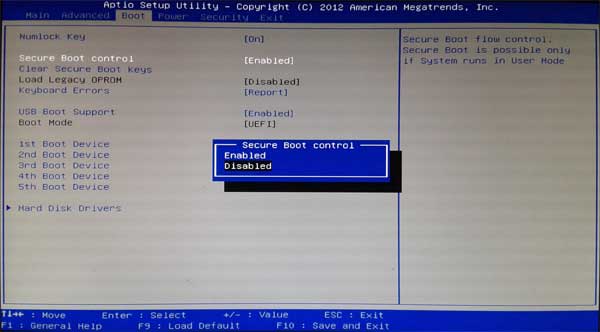
voer 'n opstartherstelwerk uit
Aangesien die venster nie behoorlik begin nie, druk F8 op dieselfde foutskerm om toegang tot die opstartinstellings te kry.Óf
- Herbegin Windows en begin die stelsel vanaf die installasiemedia
- Slaan die eerste skerm oor en klik op Herstel jou rekenaar
- Gaan na Foutspoor -> Gevorderde Opsies -> Opstartherstel
- Dit sal Windows herbegin en die diagnostiese proses begin.
- Startup Repair ontleed verskeie instellings, konfigurasie-opsies en stelsellêers, op soek na korrupte lêers of slegte konfigurasie-instellings, en probeer om dit vir jou reg te stel.
- Die stelsel herbegin outomaties wanneer dit klaar is, en Windows begin normaalweg
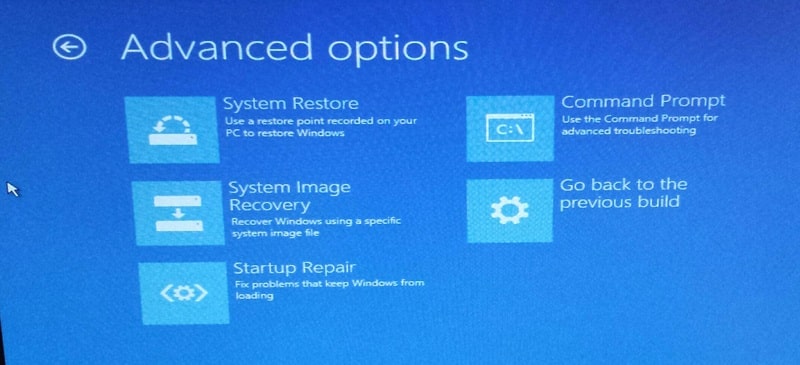
Let wel: As jy nie 'n Windows-installasieskyf het nie, druk die kragknoppie om die rekenaar drie keer te herbegin.Windows begin die opstartherstelproses outomaties.
Herbou die hooflaairekord
As opstartherstel nie die probleem oplos nie, volg die stappe hieronder om 'n korrupte hooflaairekord reg te stel, wat kan verhoed dat Windows begin.
- Gebruik die Windows-installasiemedia om toegang tot gevorderde opstartopsies te kry.
- Klik hierdie keer op Command Prompt en voer die volgende opdragte in volgorde uit:
bootrec /FixMbr– skryf die MBR na die stelselpartisie;bootrec /FixBoot- Oorskryf die nuwe selflaaisektor op die stelselpartisie;bootrec /ScanOs- skandeer die skyf vir geïnstalleerde bedryfstelsels;bootrec /RebuildBcd- Herbou die selflaaiprogram-konfigurasie.
- Maak die opdragprompt toe met die volgende opdrag:
exit - Herbegin jou rekenaar.
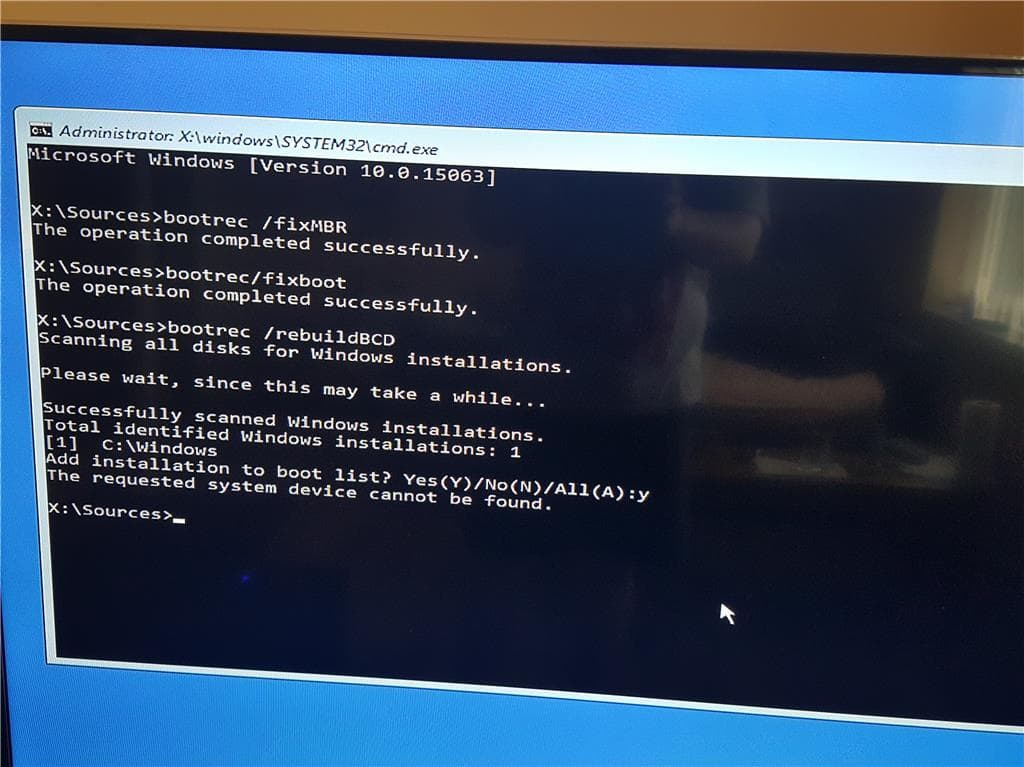
As die vorige metode nie gehelp het nie, moet jy die opstartkonfigurasielêer (BCD) vir die MBR by die Herstelkonsole-opdragprompt herbou:
bcdedit /set {bootmgr} device boot
bcdedit /set {default} device boot
bcdedit /set {default} osdevice boot
bcdedit /set {default} device partition=c:
bcdedit /set {default} osdevice partition=c:
bcdedit /set {default} path windowssystem32winload.efi
Herbegin jou rekenaar en kyk of die probleem opgelos is.
Herstel korrupte stelsellêers en kyk vir skyffoute
As die bogenoemde regstellings en die herbou van die Master Boot Record nie die probleem opgelos het nie en Windows sal steeds nie begin nie, is dit moontlik dat ontbrekende korrupte stelsellêers die probleem veroorsaak.Laat ons die SFC-hulpprogram laat loop, wat ontbrekende stelsellêers skandeer en herstel vanaf die saamgeperste vouer wat by %WinDir%System32dllcache geleë is.doen dit
- Gaan weer na die opdragprompt vanaf die Gevorderde opsie
- en tik die opdrag " sfc /scannow "
- Laat die SFC-hulpprogram verlore stelsellêers skandeer en herstel.
- Wag totdat die skandering proses 100% voltooi is
- Daarna, tik chkdsk C: /f/r/xen voer die sleutel in om te kyk vir skyfskyffoute.
- Druk Y as jy gevra word om 'n skyfkontrole te skeduleer by die volgende opstart- en herbeginvenster.
Deaktiveer vroeë begin antimalware beskerming
Baie gebruikers op die Microsoft-forums het voorgestel "deaktiveer vroeë opstart-antimalwarebeskerming" om hulle te help om Windows behoorlik te begin.Jy kan probeer om stappe te volg
- Toegang tot gevorderde opsies
- Klik op Startup Settings, klik dan op die Herbegin-knoppie onderaan
- Nadat die stelsel herbegin het, druk die F8-sleutel om "Deaktiveer vroeë begin antimalware beskerming
- Kyk of Windows hierdie keer normaal begin.
Sal dit help om Windows 10/11 reg te stelselflaaifout 0x0000c225 "winload.efi ontbreek of korrupte fout" ?Laat weet ons in die kommentaar hieronder.

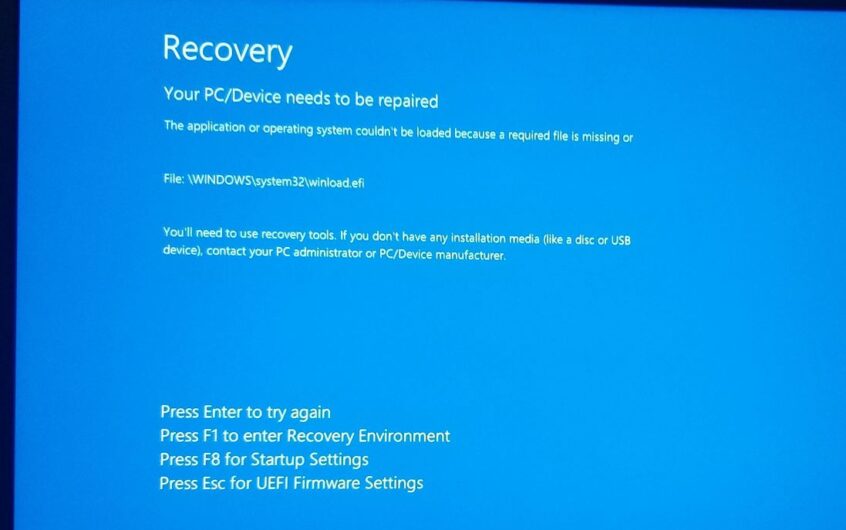
![[Vastgestel] Microsoft Store kan nie programme en speletjies aflaai nie](https://oktechmasters.org/wp-content/uploads/2022/03/30606-Fix-Cant-Download-from-Microsoft-Store.jpg)
![[Vastgestel] Microsoft Store kan nie programme aflaai en installeer nie](https://oktechmasters.org/wp-content/uploads/2022/03/30555-Fix-Microsoft-Store-Not-Installing-Apps.jpg)

